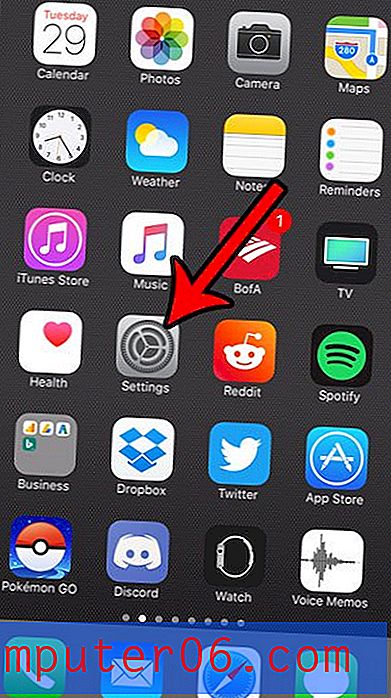Como mover uma camada de texto no Photoshop CS5
Se você é como eu, as novas camadas de texto criadas no Photoshop CS5 raramente acabam no local correto. Se o texto acaba sendo diferente ou maior ou se as suas idéias de design são alteradas, é raro que o local inicial do texto acabe sendo o local final.
Mas você pode mover facilmente o local do seu texto com a Ferramenta Mover do Photoshop, permitindo que você tenha controle completo sobre o local do texto que você adicionou no Photoshop.
Movendo uma camada de texto do Photoshop
As etapas deste artigo pressupõem que você já criou uma camada de texto na sua imagem do Photoshop e deseja movê-la para um local diferente na imagem. Se você ainda não criou uma camada de texto, este artigo mostrará como.
Etapa 1: abra a imagem que contém a camada de texto que você deseja mover.
Etapa 2: selecione a camada de texto no painel Camadas, no lado direito da janela. Se o painel Camadas não estiver visível, pressione a tecla F7 no teclado.

Etapa 3: clique na ferramenta Mover na parte superior da caixa de ferramentas no lado esquerdo da janela.
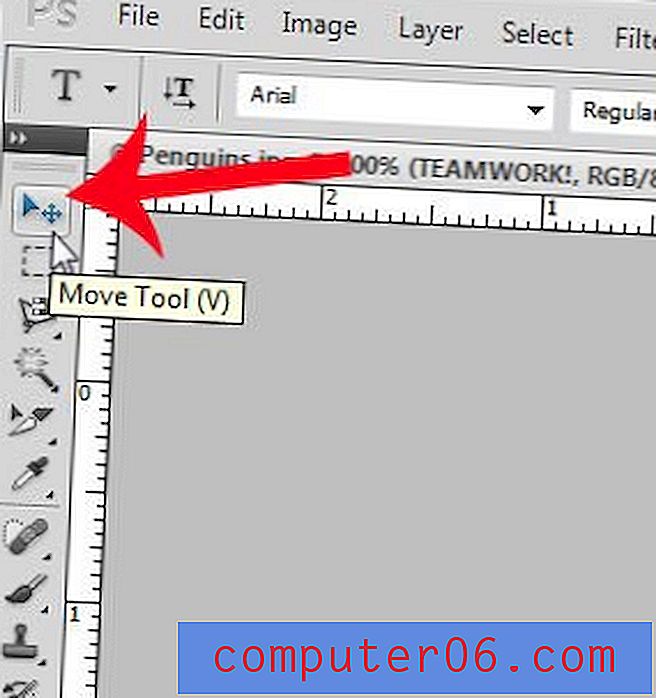
Etapa 4: clique no texto e arraste-o para o local desejado. Observe que você também pode usar as setas do teclado para um movimento mais preciso do que o mouse.

Existe algo na sua camada de texto que você deseja alterar? Aprenda a editar uma camada de texto no Photoshop CS5 para obter exatamente como deseja.